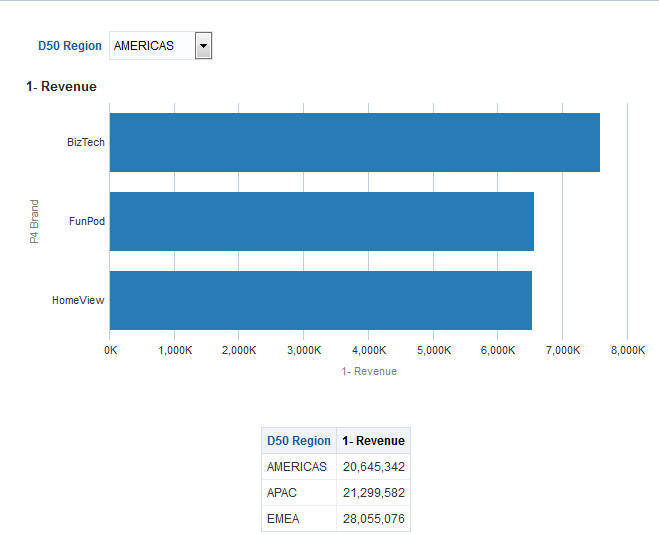A المعلومات الأساسية التي ترغب في إبلاغ المستخدمين لديك بها
حول تصدير النتائج
تصدير نتائج التحليلات بمختلف الصيغ.
أثناء التعامل مع التحليلات، قد ترغب في تصديرها بصيغ مختلفة، مثل Excel وPowerPoint.
تصدير النتائج
يمكنك تصدير نتائج التحليلات في مختلف الصيغ.
هناك خيارات متنوعة متاحة لتصدير نتائج التحليلات، على سبيل المثال التصدير إلى Microsoft Excel أو التصدير إلى PowerPoint. وهذه الخيارات متاحة في الارتباط تصدير المعروض مع تحليل في لوحة معلومات، إذا كان مصمم المحتوى يضمن الارتباط هناك.
- انتقل إلى التحليل.
- انقر على الارتباط تصدير وحدد خيار التصدير الملائم.
حول تصدير لوحات المعلومات وصفحات لوحات المعلومات
يمكن تصدير لوحات معلومات وصفحات لوحات معلومات إلى Microsoft Excel 2007+.
وتبعًا لخيارات التصدير المتاحة لصفحة لوحة معلومات، يمكنك تصدير:
-
لوحة معلومات كاملة باستخدام نسق تصدير قياسي.
عند تصدير لوحة المعلومات كاملة، يتم تضمين كل صفحة في ورقة خاصة من مصنف Excel، ويكون اسم كل ورقة مطابقًا لاسم صفحة لوحة المعلومات المناظرة لها.
-
صفحة لوحة معلومات منفردة باستخدام نسق تصدير قياسي.
-
صفحة لوحة معلومات منفردة باستخدام نسق تصدير مخصص.
يرجى الاطلاع على حول تكوين نُسق مخصصة لطباعة صفحات لوحات المعلومات وتصديرها.
عند تصدير لوحات المعلومات وصفحات لوحات المعلومات، لاحظ أن بعض إعدادات التخصيص وبعض طرق العرض في لوحة المعلومات أو صفحة لوحة المعلومات قد لا تكون معتمدة في عملية التصدير. (على سبيل المثال، لا يتم دعم تقارير BI Publisher وطرق عرض المؤشر.) فيتم تخطي العنصر غير المدعوم واستبداله بخلية فارغة.
حول فرز القيم في طرق عرض مصفوفة تمثيل البيانات وطرق عرض الجداول وطرق عرض الجداول المحورية وطرق عرض التداخلات
يمكنك فرز القيم في طرق عرض مصفوفة تمثيل البيانات والجدول والجدول المحوري والتداخل.
ويمكنك الفرز حسب الأعضاء، والإجراءات، والصفوف (حيث ترى مثلثات جانبية بها) وكذلك حسب الموجهات والأقسام. يرجى الاطلاع على فرز البيانات في طرق العرض.
حول تغيير حجم الصفوف والأعمدة في طرق العرض
يمكنك تغيير حجم حواف الصفوف والأعمدة في طرق عرض الجداول وطرق عرض الجداول المحورية وطرق عرض التداخلات المتقدمة.
يرجى الاطلاع على تغيير حجم الصفوف والأعمدة في طرق عرض الجداول وطرق عرض الجداول المحورية وطرق عرض التداخل المتقدمة.
حول التنقل في النتائج
يمكن استكشاف تدرج البيانات في طرق العرض باستخدام التنقل.
الكثير من النتائج التي يتم عرضها في العروض تمثل هياكل بيانات تدريجية. وتحدد بيانات التعريف هذه التدرجات، مما يتيح الوصول إلى المستويات المختلفة من التفاصيل بها. على سبيل المثال، يمكن أن يتم تصنيف المعلومات الموجودة في رسم بياني للمبيعات حسب المنطقة. ويؤدي النقر على منطقة محددة في الرسم البياني إلى عرض كل الدول في هذه المنطقة، إذا كانت الدولة هي المستوى التالي في تدرج بيانات التعريف. ويطلق على عملية النقر تلك اسم الانتقال.
إذا كان مصمم المحتوى قد قام بإعداد طرق العرض بحيث تقبل الانتقال، يمكنك الانتقال خلالها في لوحات المعلومات.
ما المقصود بالتنقل؟
يمكنك الاطلاع على تفاصيل البيانات عن طريق التنقل.
ويمثل التنقل طريقة لاستكشاف البيانات الموجودة في طرق العرض.
-
ويمكنك الانتقال لأسفل لعرض البيانات بشكل أكثر تفصيلاً، مما يؤدي إلى عرض المزيد من الأعضاء.
يمكنك الانتقال لأسفل إلى العنصر الفعلي في قاعدة البيانات. على سبيل المثال، إذا كنت تعمل في مجال المبيعات، فيمكن أن تقوم بالانتقال لأسفل إلى مستوى المدينة في تحليل المبيعات، وملاحظة وجود تخفيضات ضخمة معلقة في الرياض مثلاً. إذا كنت تستخدم تطبيق تشغيل Oracle Siebel، فيمكنك الانتقال لأسفل في الخصم المعلق والانتقال مباشرة إلى هذه الفرصة في تطبيق Oracle BI.
-
يمكنك الانتقال لأعلى لعرض البيانات بشكل أقل تفصيلاً، في جداول تدرجية.
على سبيل المثال، يمكنك التنقل لأعلى من قيمة شهر للاطلاع على ملخص السنة بأكملها. ويمكنك الانتقال لأعلى في التدرج الحالي، إما للعمود بأكمله على مستوى الرأس أو للأعضاء المفردين. على سبيل المثال، يمكنك الانتقال لأعلى من المقاطعة إلى المنطقة. ويؤدي الانتقال لأعلى إلى إخفاء المستوى الحالي (مثل المنطقة) ويبقي على قيمة المستوى الأعلى (مثل الإقليم).
أين يمكنني التنقل؟
يمكنك التنقل إلى تفاصيل البيانات ضمن طرق عرض بعينها.
يمكنك الانتقال في أنواع طرق العرض التالية:
-
مصفوفة تمثيل البيانات والجدول والجدول المحوري والتداخل — يرجى الاطلاع على التنقل في مصفوفات تمثيل البيانات والجداول والجداول المحورية والتداخلات
-
الرسومات البيانية - يرجى الاطلاع على التنقل في الرسومات البيانية
-
الخرائط — يرجى الاطلاع على التنقل في طرق عرض الخرائط
التنقل في مصفوفات تمثيل البيانات والجداول والجداول المحورية والتداخلات
عند التنقل والتوسيع في مصفوفة تمثيل بيانات أو جدول أو جدول محوري أو تداخل، تتم إضافة بيانات مستوى التفاصيل إلى البيانات الحالية.
على سبيل المثال، عند الانتقال من قارة فإن الجدول يعرض البيانات الخاصة بالقارة والدول الموجودة في تلك القارة.
تعتمد كيفية تنقلك في مصفوفات تمثيل البيانات والجداول والجداول المحورية والتداخلات على نوع العمود.
الانتقال في أعمدة السمات
ويمثل التنقل طريقة للانتقال عبر البيانات الموجودة في طرق العرض بسهولة وسرعة.
للانتقال في عمود سمة، انقر على العنوان أو العضو الذي ترغب في الانتقال إليه. عندما تقوم بتمرير مؤشر الماوس على القيمة قبل الانتقال، يتم عرض خط سفلي تحت القيمة للإشارة إلى أنه يمكنك النقر عليها للانتقال.
عندما تقوم بالانتقال في عمود سمة، تقوم بإضافة المستوى الأسفل إلى طريقة العرض. وتتأثر كل طرق بالعرض بالانتقال في عمود سمة، وهو ما يكافئ الانتقال في مرشح. وبعد النقر على القيمة، تتم إضافة عمود إلى التحليل، ويتم تكوين مرشح بشكل تلقائي ويتم سرده في علامة التبويب "المعايير".
لا يمكنك الانتقال في المجموعات لأعمدة السمات. للاطلاع على تعريف مجموعة لعمود السمة، قم بتحرير الخطوة المناظرة في جزء خطوات التحديد.
كما يمكن أيضًا أن تستخدم قائمة النقر بزر الماوس الأيمن لطرق عرض البيانات للتنقل في أعمدة السمات.
الانتقال في أعمدة التدرج
ويمثل التنقل طريقة لاستكشاف البيانات الموجودة في طرق العرض.
للانتقال في عمود متدرج، انقر على أيقونتي توسيع وطي بجوار الأعضاء. انقر على هاتين الأيقونتين للتوسيع أو للطي بمقدار مستوى واحد. على سبيل المثال، يؤدي التوسيع من المنتجات الإجمالية إلى المنتجات إلى إدراج أعضاء المنتج مع الإبقاء على قيمة المنتجات الإجمالية.
عندما تقوم بالانتقال في عمود متدرج، فأنت تقوم بطي وتوسيع البيانات الموجودة في طريقة العرض. يؤثر الانتقال في العمود التدريجي فقط على طريقة العرض هذه بالتحديد. ولا يتم التأثير على أية طرق عرض أخرى.
ويعمل الانتقال في التدرجات القائمة على المستويات وتلك المستندة إلى القيم بنفس الطريقة. ففي كل مرة تقوم فيها بالانتقال في تدرج، فأنت تقوم بالتوسيع أو الطي بمقدار مستوى واحد. على سبيل المثال، إذا كان التدرج يحتوي على مستوى للقارات والأقاليم والمدن، وكانت طريقة العرض تظهر بيانات القارة، فيمكن أن تقوم بالتوسيع من استراليا وبمقدار مستوى واحد فقط للوصول إلى الأقاليم الموجودة في استراليا. ومن هذه النقطة، يمكنك التوسيع بمقدار مستوى واحد من إقليم إلى المدن الموجودة في هذا الإقليم، أو يمكن أن تقوم بالطي بمقدار مستوى واحد، من أجل العودة إلى القارات مرة أخرى.
عندما تقوم بالانتقال، يتم الإبقاء على حالة الانتقال. إذا قمت بالطي في مستوى أعلى ثم قمت بإعادة التوسيع، فإنه تتم إعادة عرض الأعضاء في نفس نقطة الانتقال.
عندما تقوم بالنقر على الأيقونة طي، فأنت تقوم بطي أية مستويات في التدرج تكون موجودة في التحليل للعودة إلى المستوى الحالي، بغض النظر عن إضافتها عن طريق الانتقال لأسفل أو عن طريق إضافة المستويات من الجزء "نطاقات الموضوعات".
يمكنك تنفيذ الانتقال غير المتماثل، والذي يتيح لك القدرة على نقل عناصر متنوعة إلى مستويات مختلفة. على سبيل المثال، إذا قمت بتوسيع مستوى العالم، فقد ترى الأمريكتين، وآسيا، واستراليا في نفس المستوى الثاني الخاص بالقارات. ويمكن أن تقوم بالانتقال إلى الأمريكتين لتوسيع هذا المستوى ورؤية الأقاليم الموجودة به، في حين لا يتم توسيع المستوى الخاص بآسيا أو باستراليا.
ويمكنك توسيع وطي أعضاء مجموعة للأعمدة المتدرجة. على سبيل المثال، إذا كانت لديك مجموعة تحتوي على مدن وكانت المجموعة مدرجة في طريقة عرض، فيمكنك أن ترى المدن عندما تقوم بالنقر على اسم المجموعة.
كما يمكن أيضًا استخدام قائمة النقر بزر الماوس الأيمن لطرق عرض البيانات لتوسيع وطي الأعمدة المتدرجة.
التنقل في الرسومات البيانية
عندما تقوم بتوسيع رسم بياني، تحل بيانات مستوى التفاصيل محل البيانات الحالية.
على سبيل المثال، عندما تقوم بتوسيع القارة، فإن الرسم البياني يعرض البيانات الخاصة بالدول الموجودة في تلك القارة، ولكنه لا يعرض البيانات الخاصة بالقارة ذاتها.
يمكنك الانتقال لأسفل بالطرق التالية:
-
يمكنك النقر على تسمية (يتاح الانتقال بها) على أي محور في مفتاح الرسم من أجل الانتقال لأسفل. (يشير تغير مؤشر الماوس إلى أن الانتقال يكون متاحًا.)
-
إذا كان الرسم البياني يحتوي على أعمدة سمات وأعمدة قياس فقط، حينها يمكنك النقر على نقطة بيانات للانتقال في كل الأعمدة.
-
إذا كان الرسم البياني يحتوي على أعمدة متعددة تشتمل على عمود متدرج واحد على الأقل، فحينها يمكنك النقر على تسمية أو على نقطة بيانات، ويمكنك أن ترى قائمة يمكنك أن تختار الأعمدة التي تقوم بالانتقال بالأسفل بها. إذا كانت هناك ارتباطات إجراءات متاحة، فإن القائمة تعرض تلك الارتباطات أيضًا.
-
يمكن النقر بزر الماوس الأيمن على علامة بيانات أو مفتاح رسم أو عنصر على مستوى المجموعة (المحور س)، ثم تحديد تنقل من القائمة. يرجى الاطلاع على تفاعلات النقر بزر الماوس الأيمن في طرق العرض.
تبعًا لكيفية تضمين الرسم البياني في لوحة المعلومات، يمكن استخدام ميزة علامة التتبع، وزر للخلف في المتصفح، والخيار مسح التخصيصات في لوحة المعلومات (لكل طرق العرض)، وهكذا للعودة إلى الرسم البياني السابق.
ملاحظة:
لا يدعم الرسم البياني الخطي لسلسلة زمنية الانتقال لأسفل في عمود زمني، يتم استخدام أنواع بيانات تختلف عن التاريخ أو التاريخ والوقت به.حول تشغيل الإجراءات باستخدام ارتباطات الإجراءات وقوائم ارتباطات الإجراءات في التحليلات ولوحات المعلومات
يمكنك إجراء تغييرات على البيانات الموجودة في التحليلات ولوحات المعلومات من خلال ارتباطات الإجراءات وقوائم الإجراءات.
عند القيام بتحليل البيانات في التحليلات أو في لوحات المعلومات في طرق العرض أو في محتوى طريقة العرض الذي يتم توفيره من قبل الوكلاء، قد ترغب في اتخاذ بعض الإجراءات بسبب الرؤى التجارية التي تحصل عليها من البيانات. ويمكن أن تقوم بفعل ذلك من خلال استخدام ارتباطات الإجراءات وقوائم ارتباطات الإجراءات، إذا كانت متاحة:
-
ارتباط الإجراء عبارة عن ارتباط مضمن في تحليل (في عنوان عمود أو في قيمة بيانات) أو صفحة لوحة معلومات تقوم بتشغيل إجراء ذي صلة بها عندما يتم النقر عليها.
على سبيل المثال، لنفترض أن قيمة بيانات في تحليل ما تشتمل على ارتباط إجراء يقوم بإرسال التحليل إلى عنوان بريد إلكتروني محدد. إذا قررت، بعد تحليل البيانات، أنه ينبغي أن يرى مديرك هذا التحليل، فيمكن أن تقوم بإرساله إليه مباشرة من التحليل من خلال النقر على ارتباط الإجراء. يعرض الشكل التوضيحي التالي مثالاً لارتباط إجراء خاص بإرسال بريد إلكتروني.
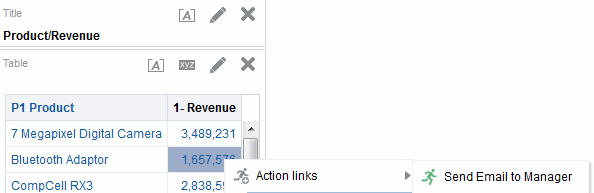
-
قائمة ارتباطات الإجراءات عبارة عن قائمة مضمنة في صفحة لوحة معلومات تهدف إلى تجميع ارتباطات إجراءات متعددة كخيارات تتاح في القائمة. وتسمح لك قائمة "ارتباطات الإجراءات" بتحديد الإجراء الصحيح الذي يجب تنفيذه من قائمة تحتوي على خيارات ارتباطات الإجراءات. يعرض الشكل التالي مثالاً لقائمة ارتباطات إجراءات.
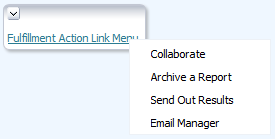
حول تشغيل الإجراءات المقترنة بارتباطات إجراءات في التحليلات ولوحات المعلومات
يمكنك تنفيذ إجراء مقترن بارتباط إجراء بأكثر من طريقة.
استخدام أشرطة تمرير أقسام في الرسومات البيانية والمقاييس والرسومات القمعية
تشتمل بعض الرسومات البيانية والمعايير والرسومات القمعية على أشرطة تمرير أقسام.
وتتيح أشرطة تمرير الأقسام إمكانية تقليص البيانات المعروضة في رسم بياني أو معيار أو رسم قمعي. يرجى الاطلاع على تعريف أشرطة تمرير الأقسام في الرسومات البيانية والمقاييس والرسومات القمعية.
حول التعامل مع طرق عرض المخطط في صفحات لوحات المعلومات
يمكن لمصمم المحتوى أن يقوم بتضمين طرق عرض الخرائط في صفحات لوحة المعلومات.
إن طريقة عرض الخرائط تعرض البيانات في نموذج مساحي. ومن خلال سياق الموقع، تتيح طرق عرض الخرائط إمكانية اكتشاف الاتجاهات والعمليات على مستوى المناطق، مما قد لا يكون واضحًا في الجداول أو الرسوم البيانية. على سبيل المثال، فإن طريقة عرض الخريطة من الممكن أن تعرض خريطة للولايات المتحدة يتم بها ترميز الولايات بالألوان حسب أداء المبيعات.
يوفر هذا القسم المعلومات التالية حول التعامل مع التخطيطات في صفحات لوحة المعلومات:
يرجى الاطلاع على تحرير طرق عرض الخرائط.
يجب وضع ما يلي في الاعتبار عند التعامل مع طرق عرض الخرائط:
-
عندما إنزال طريقة عرض خرائط في مستند Microsoft PowerPoint، قد تلحظ أن بعض الصور بصيغ الخرائط وأشرطة التمرير لا يتم إنزالها على نحو صحيح أو بشكل كامل.
-
يمكن أن تحتوي طريقة عرض خرائط على خريطة الخلفية التي تم تكوينها لسحب إطارات التجانب من موفر خارجي مثل Google Maps. الشريط المتجانب هو صورة تعرض جزءًا محدودًا من طبقة خريطة كاملة. فإن طبعت طريقة عرض الخرائط هذه، فستحتوي المخرجات على الصيغ التي تم تطبيقها ولكن ليس على خريطة الخلفية.
-
في حالة تلقي خطأ في طريقة عرض خريطة رغم توفر الأذون الملائمة، فبوسعك تحرير الخريطة في محاولة لإصلاح المشكلة. يرجى الاطلاع على تحرير طرق عرض الخرائط.
التحريك في طرق عرض الخرائط
تتيح ميزة التحريك في طريقة عرض الخريطة إمكانية تغيير زاوية العرض بما يسمح برؤية مناطق مختلفة.
يمكن التحريك في طرق عرض الخرائط عبر النقر والسحب بالماوس. ويمكن تحريك الخريطة الرئيسية أو خريطة النظرة العامة. يمكن كذلك استخدام شبكة الخطوط في خريطة العرض الإجمالي للانتقال خلال الخريطة. عند التحريك، لا يتم إصدار استعلام جديد.
سوف تكون في وضع التحريك طالما لست في أحد وضعي التقريب/الإبعاد.
وفي وضع التحريك، يمكن القيام بما يلي:
-
النقر على خلفية الخريطة وسحبها.
-
تمرير مؤشر الماوس على منطقة لعرض نافذة المعلومات الخاصة بهذه المنطقة بغرض التعرف على البيانات الموجودة أسفل مؤشر الماوس مباشرة.
-
انقر لعرض نافذة المعلومات. يمكن استخدام نافذة المعلومات في التنقل أو تحديث طريقة عرض تفصيلية. يرجى الاطلاع على حول التعامل مع طرق العرض المرتبطة في علاقات رئيسي-تفصيلي.
-
النقر نقرًا مزدوجًا على الخريطة للتقريب/الإبعاد.
يعتبر التحريك هو الوضع الافتراضي لطريقة عرض الخريطة، وتتم الإشارة إلى وضع التحريك بمؤشر السهمين المتقاطعين.
- تأكد من عدم تحديد زر تقريب أو زر إبعاد.
- انقر على خلفية الخريطة ثم قم بسحبها وإسقاطها في الموقع المطلوب.
التقريب/الإبعاد في طرق عرض الخرائط
يؤدي تقريب/إبعاد الخريطة إلى ضبط تفاصيل البيانات الجغرافية المعروضة على الخريطة.
فقد يؤدي التقريب من مستوى البلد إلى إظهار تفاصيل المحافظات والمدن. وقد يؤدي الإبعاد من طريقة عرض مستوى الشارع إلى إظهار معلومات المدن ولكن ليس المعلومات على مستوى الشارع. بالنسبة للارتباط الرئيسي/التفصيلي، تركز طريقة عرض الخريطة على السمة التفصيلية التي تم تحديدها في طريقة العرض الرئيسية.
عند التقريب/الإبعاد، يمكن القيام بما يلي:
-
انقر على خلفية الخريطة. للتقريب/الإبعاد من خلال النقر، يجب أولاً تحديد وضع التقريب/الإبعاد من شريط الأدوات. الوضع الافتراضي هو التحريك، والذي تتم الإشارة إليه بمؤشر اليد. فعندما تكون في وضع التقريب/الإبعاد، يتغير مؤشر الماوس إلى عدسة مكبرة ويمكن التقريب/الإبعاد بالنقر مباشرة على الخريطة ذاتها.
عند التقريب، يمكنك النقر مرة واحدة أو النقر والسحب لاستخدام تكبير/تصغير النص المتحرك. يمكنك رسم مربع يحدد المنطقة التي ترغب في التكبير / التصغير بها.
-
تمرير مؤشر الماوس على منطقة لعرض نافذة المعلومات الخاصة بهذه المنطقة بغرض التعرف على البيانات الموجودة أسفل مؤشر الماوس مباشرة.
-
انقر للتقريب/الإبعاد. عند النقر بزر الماوس، يتم تقريب الخريطة بمقدار "زيادة" واحدة باستخدام موقع النقر كنقطة المركز.
التقريب/الإبعاد ليس مرادفًا للتنقل. فعند التقريب/الإبعاد، لا يتم أي تنقل (أي لا يتم إصدار أي استعلام جديد). لكن إذا قمت بالتنقل على طبقة الخريطة، فسينتج عن هذا التنقل على الأرجح عرض مستوى جديد للتقريب/الإبعاد إذا تمت إضافة طبقة جديدة إلى الخريطة. وإذا لم تتم إضافة طبقة جديدة، فلن يتغير مستوى التقريب/الإبعاد.
يمكن التقريب/الإبعاد باستخدام إما الأزرار الموجودة على شريط الأدوات أو شريط تمرير التقريب/الإبعاد. وعند استخدام شريط تمرير التقريب/الإبعاد، يتم تقريب الخريطة أو إبعادها في وضع عرضها الحالي. وعند تمرير مؤشر الماوس على شريط تمرير التقريب/الإبعاد، يتم عرض أسماء طبقات الخريطة بجانب مستوى التقريب/الإبعاد المتوسط. انقر على الأسماء لتقريب/إبعاد الخريطة إلى ذلك المستوى. وعند التقريب/الإبعاد، لا يتم إصدار استعلام جديد.
- للتقريب/الإبعاد باستخدام أدوات التقريب والإبعاد:
- انقر على الزر تقريب أو إبعاد على شريط الأدوات.
- انقر على خلفية الخريطة لتقريب تلك النقطة. إذا كنت تقوم بالتكبير، يمكنك النقر والسحب لرسم مستطيل لتحديد المنطقة التي ترغب في تكبيرها.
- للتقريب/الإبعاد باستخدام الزرين على شريط تمرير التقريب/الإبعاد:
- انقر على علامة الزائد أو الناقص على أيٍ من طرفي شريط التمرير.
- ضع مؤشر الماوس على شريط التمرير، ثم انقر على اسم المستوى المطلوب التقريب/الإبعاد له.
التنقل في طرق عرض الخرائط
يتيح التنقل في الخريطة إمكانية الانتقال خلال البيانات.
ويكون التنقل متاحًا عند تحديد الأداة تحريك المشار إليها بمؤشر اليد. فإذا قمت بتمرير مؤشر الماوس على بيانات الخريطة، فسيتم عرض نافذة معلومات تحتوي على معلومات متنوعة حول ذلك الموقع.
عند النقر على منطقة أو نقطة في الخريطة، يحدث واحد مما يلي:
-
إذا كان العمود قد تم تكوينه كعمود أساسي لطريقة عرض أخرى، فسيتم تحديث طريقة العرض تلك بأحدث المعلومات.
-
إذا تم تكوين العمود أو الخريطة للتنقل في عمود أو لتنفيذ إجراء واحد، فسيتم التنقل أو تنفيذ الإجراء على الفور.
-
إذا تم تكوين العمود لتنفيذ إجراءات متعددة أو إذا كان من الممكن إجراء العديد من عمليات التنقل، فستحتوي نافذة المعلومات المعروضة على قائمة بالإجراءات أو الارتباطات لأعمدة متعددة.
يتم عرض كل الأعمدة التي يمكن التنقل فيها بنافذة المعلومات كنص ارتباط. وعند النقر على الارتباط لإجراء تنقل بسيط، يتم التنقل في البيانات وتتم إعادة رسم الخريطة بطبقة أخرى واستبعاد نافذة المعلومات. إذا كانت ارتباطات الإجراءات معرفة، فستظهر نافذة منبثقة تعرض ارتباطات إضافية. يرجى الاطلاع على حول تشغيل الإجراءات المقترنة بارتباطات إجراءات في التحليلات ولوحات المعلومات.
يؤدي التنقل إلى تحديث صيغة الخريطة كي تعكس البيانات التي تم التنقل إليها حديثًا. وبالنسبة لبعض عمليات التنقل (مثل التنقل إلى محافظة)، يتم تقريب/إبعاد الخريطة إلى المنطقة المحددة مع تحديث الصيغة في نفس الوقت. وتؤثر كيفية التقريب/الإبعاد والصيغ والمستويات الجغرافية التي تحتوي عليها الخريطة على ما يتم عرضه. حيث تشتمل الصيغ على "نطاقات تقريب/إبعاد" محددة وهي مرئية في مستويات تقريب/إبعاد مختلفة. وقد يؤدي التقريب/الإبعاد مع الانتقال لمستوى أعلى مرة أخرى إلى عرض صيغة جديدة إذا تم الإبعاد بما يتجاوز مستوى التقريب/الإبعاد الخاص بصيغة التنقل.
بعد التنقل لأسفل، استخدم شريط تمرير التقريب/الإبعاد للتنقل مرة أخرى لأعلى. استخدم الزر رجوع في صفحة لوحة التحكم لعرض طريقة عرض الخرائط الأصلية على مستوى التقريب/الإبعاد أو التنقل الذي كان موجودًا قبل بدء التنقل.
تعديل حدود الصيغ في طريقة عرض الخرائط
يمكن لمصمم المحتوى أن يتيح إمكانية تعديل الحدود المستخدمة لعرض الصيغ في طريقة عرض الخرائط.
مع العلم أن هذه الإمكانية متاحة لديك في حالة ظهور شريط التمرير أسفل اسم صيغة في جزء صيغ الخرائط. ويعتبر تعديل الحدود نوعًا من التحليل المرئي للبيانات، وهو ما يشار إليه بمصطلح "تحليل ماذا لو."
يتم عرض نطاقات الصيغ كوحدات تعبئة ألوان في خلفية شريط التمرير، مع وضع "عنصر تحكم مصغر" لكل حد يمكن تحريره. ويمكن للمستخدمين معالجة شريط التمرير لتحديد قيم الحدود الخاصة بهم على النحو التالي:
-
تمرير مؤشر الماوس على عنصر تحكم مصغر يؤدي إلى عرض القيمة الموجودة ضمن هذا العنصر.
-
سحب عنصر التحكم المصغر يؤدي إلى ضبط الحد.
-
النقر على قسم في شريط التمرير يؤدي إلى نقل عنصر التحكم المصغر إلى ذلك القسم.
-
النقر المزدوج على شريط التمرير يؤدي إلى عرض قائمة تشتمل على الخيارات التالية:
-
تحرير لون — عرض مربع حوار تحدد فيه لونًا معرفًا مسبقًا أو مخصصًا للحد.
-
إضافة حد — إضافة حد آخر إلى شريط التمرير، بما في ذلك عنصر تحكم مصغر للإشارة إلى الحد. وتعمل هذه الإضافة على تكوين حاوية صيغ جديدة تحتوي على لون جديد. على سبيل المثال، في حالة وجود ثلاث حاويات (بالألوان الأحمر والأصفر والأخضر) وتكوين حد، فستوجد أربع حاويات. وهناك دعم لعدد 12 حاوية بحد أقصى.
-
إزالة حد — يؤدي إلى إزالة الحد الموجود أعلى موضع النقر بزر الماوس الأيمن، بما في ذلك إزالة عنصر تحكم مصغر من شريط التمرير وحاوية الصيغ.
-
-
يؤدي النقر على قيمة رقم عنصر التحكم المصغر بشريط التمرير إلى عرض مربع نص يمكن فيه تحرير الرقم المتوافق مع قيمة الحد. اضغط على Enter أو انقر خارج المربع لتحديث قيمة الحد وموضع عنصر التحكم المصغر.
عرض الصيغ أو إخفاؤها في طريقة عرض الخرائط
يمكن لمصممي المحتوى تركيب العديد من طبقات المعلومات (تسمى في بعض الأحيان بالسمات) في طريقة عرض خريطة واحدة.
بوسع مصممي المحتوى تكوين صيغ لتحسين الطبقات. ويمكن عرض صيغ خرائط أو إخفاؤها.
- في جزء صيغ الخرائط من القائمة عرض، حدد إما عرض جميع الصيغ أو عرض الصيغ المرئية.
- في جزء صيغ الخرائط، قم بإلغاء تحديد المربع الموجود بجوار اسم الصيغة.
التقريب/الإبعاد والتمرير في الرسوم البيانية
في حالة تمكين التقريب/الإبعاد والتمرير برسم بياني، فسيشتمل الرسم البياني على أيقونة تقريب/إبعاد.
وتتيح أيقونة تقريب/إبعاد إمكانية تقريب منطقة رسم المخطط في الرسم البياني وإبعادها باستخدام محوريها. بمجرد التقريب في محور واحد، يمكن التمرير في المحور.
لتمكين التقريب/الإبعاد والتمرير في رسم بياني، يقوم مصمم المحتوى بتعيين خصائص التقريب/الإبعاد والتمرير في علامة التبويب "عام" بمربع الحوار "خصائص الرسم البياني" .
عند التقريب لمحور، يتم عرض شريط للتقريب/الإبعاد والتمرير. يعرض الشكل التوضيحي مثالاً لشريط تمرير التقريب/الإبعاد والتمرير.
يتألف شريط تمرير التقريب/الإبعاد والتمرير من المكونات التالية:
-
زر لليسار أو لأسفل — التمرير إلى اليسار على المحور (س) أو إلى الأسفل على المحور (ص)، بما يكشف عن أجزاء من الرسم البياني تقع خارج نطاق العرض.
-
زر لليمين أو لأعلى — التمرير إلى اليمين على المحور (س) أو إلى الأعلى على المحور (ص)، بما يكشف عن أجزاء من الرسم البياني تقع خارج نطاق العرض.
-
عنصر التحكم المصغر للتمرير — يمثل الجزء المرئي من الرسم البياني بالنسبة للرسم البياني الكامل. حيث تقوم بسحب عنصر التحكم المصغر للتمرير ديناميكيًا في الرسم البياني، مما يكشف عن أجزاء الرسم البياني تقع خارج نطاق العرض.
-
مقابض إعادة التحجيم — يتم عرضها على كل طرف من عنصر التحكم المصغر للتمرير عند تمرير مؤشر الماوس على عنصر التحكم المصغر. يتم استخدام مقابض إعادة التحجيم لتقريب المحور وإبعاده.
-
تلميح أداة — يتم عرضه عند تمرير مؤشر الماوس على عنصر التحكم المصغر أو مقبض إعادة تحجيم، ويصف التلميح البيانات المعروضة حاليًا في عنصر التحكم المصغر للتمرير.
- قم بتمرير مؤشر الماوس على الرسم البياني لعرض الزر تقريب/إبعاد.
- انقر على أيقونة تقريب/إبعاد ثم:
- في حالة تمكين التقريب/الإبعاد والتمرير بمحور واحد فقط، قم بتحديد إما تقريب أو إبعاد.
- في حالة تمكين التقريب/الإبعاد والتمرير بالمحورين:
-
للتقريب والإبعاد والتمرير على المحور (س)، حدد محور أفقي ثم إما تقريب أو إبعاد. يتم عرض شريط التمرير التقريب/الإبعاد والتمرير على المحور (س).
لإلغاء تقريب/إبعاد المحور (س) وعرض الحجم الفعلي للرسم البياني، حدد الحجم الفعلي.
-
للتقريب والإبعاد والتمرير على المحور (ص)، حدد محور عمودي ثم إما تقريب أو إبعاد. يتم عرض شريط التقريب/الإبعاد والتمرير على المحور (ص).
لإلغاء تقريب/إبعاد المحور (ص) وعرض الحجم الفعلي للرسم البياني، حدد الحجم الفعلي.
-
- لإلغاء تقريب/إبعاد كلا المحورين (س) و(ص) وعرض الحجم الفعلي للرسم البياني، حدد الحجم الفعلي.
- بمجرد التقريب/الإبعاد، يمكن التقريب/الإبعاد والتمرير كما تشاء عبر:
- استخدام الزر تقريب/إبعاد للتقريب والإبعاد بمعدل زيادة محسوب
- سحب عنصر التحكم المصغر للتمرير على محور للتمرير ديناميكيًا في الرسم البياني، مما يكشف عن أجزاء من الرسم البياني تقع خارج نطاق العرض.
- النقر على أزرار التمرير في محور للتمرير لليسار واليمين (على المحور س) أو لأعلى وأسفل (على المحور ص)
- استخدام مقابض إعادة التحجيم لتقريب محور وإبعاده
حول التعامل مع طرق العرض المرتبطة في علاقات رئيسي-تفصيلي
يمكن ربط طرق العرض في علاقات رئيسي/تفصيل.
عندما يتم ربط طرق العرض في مثل تلك العلاقات، يمكنك النقر على القيم في أعمدة معينة في طريقة عرض واحدة (يطلق عليها اسم طريقة العرض الرئيسية) والتأثير من خلال تغيير البيانات في طريقة عرض أخرى (يطلق عليها اسم طريقة عرض التفاصيل). يرجى الاطلاع على ما المقصود بالربط الرئيسي/التفصيلي لطرق العرض؟ والربط بين طرق العرض في علاقات رئيسي/تفصيلي.
في الشكل التالي، يتم الربط بين طريقة عرض Regional Sales Master وطريقة عرض Regional Sales Detail في علاقة أساسي - تفصيل، بحيث يؤثر النقر على قيمة الدولار في طريقة عرض Regional Sales Master على تغيير البيانات في طريقة عرض Regional Sales Detail. على سبيل المثال، يؤدي النقر على قيمة الريال في المنطقة الشرقية بطريقة العرض الأساسية للمبيعات الإقليمية إلى تحديث موجه المنطقة في طريقة عرض التفصيل للمبيعات الإقليمية في "المنطقة الشرقية" مع تجديد طريقة العرض بأكملها.
تعديل البيانات في طريقة عرض جدول بصفحة لوحة المعلومات أو التحليل
نظرًا لكونك مستخدمًا لصفحة لوحة معلومات، فقد يكون لديك إمكانية تعديل البيانات التي تظهر في طريقة عرض جدول.
ويشار إلى إمكانية تعديل البيانات عادة باسم "إعادة الكتابة"، وهي متاحة إذا كانت لديك الامتيازات الملائمة وفي حالة قيام المسئول بتكوينها. يمكنك تحديث قيمة في طريقة العرض التي تتم إعادة الكتابة عبرها لسجل بمصدر البيانات.
إذا كان اسم المستخدم الخاص بك يشتمل على الامتيازات الملائمة، وإذا كان المسئول قد قام بتكوينها للتمكن من تعديل قيم البيانات، فسيكون زر إعادة الكتابة (غالبًا ما يحمل التسمية تحديث) ظاهرًا في طريقة عرض الجدول. بعد النقر على الزر، يمكن التحديث أو الكتابة في مصدر البيانات. وعلى سبيل المثال، يمكن إدخال أهداف المبيعات لربع السنة الحالي في لوحة معلومات المبيعات. يعتمد الاسم الذي يظهر على زر إعادة الكتابة على الكيفية التي قام مصمم المحتوى بإعداد طريقة العرض لإعادة الكتابة بها.
حول معالجة أخطاء إعادة الكتابة
ستظهر لك رسالة في حالة حدوث خطأ أثناء إعادة الكتابة.
بينما تقوم بتعديل قيم البيانات، قد تحدث مختلف الأخطاء. على سبيل المثال، قد تُدخل قيمة غير صالحة في حقل وتحاول إعادة كتابتها في مصدر البيانات أو قد يحدد المسئول قالب إعادة كتابة غير صحيح لاستخدامه. إذا حدثت مشكلة، فستظهر رسالة خطأ أساسي. وللحصول على معلومات إضافية حول المشكلة، قد يزيد المسئول مستوى التسجيل للجلسة بغرض تكوين ملفات سجلات تفصيلية. ويمكن للمسئول البحث في ملفات السجلات للوصول إلى Presentation Services لسلسلة مثل "saw.writeback.action.executeimpl".
في حالة إعادة كتابة قيم متعددة بشكل متزامن وتم إدخال قيم غير صالحة بشكل عرضي، فستعتمد النتائج على الصفوف المتأثرة بذلك:
-
في حالة تحديث عدة قيم في صف واحد وكانت هناك قيمة واحدة على الأقل غير صالحة، فلن تتم كتابة أية قيم في قاعدة البيانات.
-
في حالة تعديل القيم في صفوف متعددة وكانت بعض القيم غير صالحة، فقد لا تتم إعادة كتابة بعض القيم بينما قد تتم إعادة كتابة بعض القيم الأخرى بنجاح.
الوصول إلى تقارير Oracle BI Publisher في لوحات المعلومات
باعتبارك مستخدمًا لصفحة لوحة معلومات، يمكنك الوصول إلى التقارير التي تم تكوينها في Oracle BI Publisher.
قد يكون التقرير مضمنًا في صفحة لوحة المعلومات أو قد يظهر ارتباط لفتح التقرير في Oracle BI Publisher.
استخدام شريط أدوات Oracle BI Publisher في صفحة لوحة معلومات
يتباين شريط الأدوات المعروض بصفحة لوحة معلومات تبعًا لأذون المستخدم.
يتم عرض شريط أدوات Oracle BI Publisher في لوحة المعلومات التي تشتمل على تقرير BI Publisher. وتعتمد الخيارات التي تظهر على الأذون التي تتمتع بها. ويتم إيضاح وظائف شريط الأدوات في الجدول.
| الدالة | الوصف |
|---|---|
|
قالب |
في حالة وجود العديد من قوالب التقارير، فسوف تظهر في قائمة "القالب". حدد قالبًا جديدًا، ثم انقر على عرض. |
|
نوع المخرجات |
في حالة توفر العديد من أنواع المخرجات، حدد نوع المخرجات المطلوب (HTML أو PDF أو RTF أو Excel أو بيانات) من القائمة وانقر على عرض. يتم تقديم المخرجات في المتصفح. |
|
طريقة عرض |
اختر قالبًا أو حدد نوع مخرجات وانقر على هذا الزر لعرض تقرير BI Publisher. |
|
تصدير |
عند النقر على هذا الزر، تتم مطالبتك بحفظ تقرير BI Publisher أو فتح التطبيق المناسب لنوع المخرجات. |
|
إرسال |
عند النقر على هذا الزر، يتم عرض مربع الحوار "الوجهة". ومن هذه الشاشة، حدد وجهة التسليم (على سبيل المثال، البريد الإلكتروني أو الطابعة أو الفاكس أو FTP أو مجلد ويب) وأدخل المعلومات المناسبة. يمكن تحديد وجهات تسليم متعددة. |
|
جدولة |
انقر على هذا الزر لجدولة إعداد تقرير BI Publisher. يرجى الاطلاع على تكوين مهام التقرير في User's Guide for Oracle Business Intelligence Publisher. |
حول الاستكشاف باستخدام علامات التتبع
تتيح علامات التتبع للمستخدمين إمكانية معرفة موقعهم الحالي داخل محتوى Oracle BI والمسار الذي يستخدمونه لاستكشاف محتوى Oracle BI.
علامات التتبع هي ارتباطات نشطة يمكن للمستخدمين النقر عليها للعودة إلى موضع بدء الاستكشاف وإلى حالة المحتوى عند تركه.
يتم عرض علامات التتبع أسفل الصفحة في Presentation Services أو من Fusion Applications في مؤخرة علامة التتبع. يتعين على المستخدمين الذين يقرأون هذا الملحق استيعاب هذه الصيغ بحيث يمكنهم استكشاف تسلسل علامات التتبع بفعالية.
تعمل علامات تتبع التخطيط الشبكي بشكل مختلف إلى حد ما في حدود الصفحات. يرجى الاطلاع على تحرير طرق عرض المخططات الشبكية.
| الصيغة | الوصف |
|---|---|
|
... (نقاط زرقاء) |
هذا زر تجاوز الحد الأقصى لعلامات التتبع. يتم عرض هذا الزر عند وجود الكثير من علامات التتبع في مؤخرة علامة التتبع وعندما تكون الصفحة أقل عرضًا مما يسمح بعرض كل علامات التتبع. وعند النقر عليه، يعرض هذا الزر قائمة تشتمل على علامات التتبع غير المعروضة في المؤخرة أسفل الصفحة. انقر على هذا الزر لعرض موقع وتحديده من قائمة علامات تتبع. |
|
نص أزرق |
تشير هذه الصيغة إلى ارتباط لموقع تمت زيارته. |
|
نص أزرق مائل |
تشير هذه الصيغة إلى ارتباط لمحرر تمت زيارته. على سبيل المثال محرر التحليل. |
|
نص أسود |
تشير هذه الصيغة إلى موقعك الحالي. |
|
نص أسود مائل |
تشير هذه الصيغة إلى موقعك الحالي في محرر. على سبيل المثال محرر التحليل. |
طباعة صفحات لوحة المعلومات
هناك العديد من الطرق لطباعة صفحة لوحة معلومات.
وتبعًا لخيارات الطباعة المتاحة لصفحة لوحة معلومات، يمكنك طباعة صفحة لوحة معلومات باستخدام:
-
نسق الطباعة القياسي (HTML قابل للطباعة أو PDF قابل للطباعة).
-
نسق طباعة مخصص.
يتيح استخدام نسق طباعة مخصص إمكانية إنشاء محتوى مطبوع عالي الجودة للوحة معلومات. يرجى الاطلاع على حول تكوين نُسق مخصصة لطباعة صفحات لوحات المعلومات وتصديرها.
- اعرض صفحة لوحة المعلومات التي تريد طباعتها.
- انقر على زر خيارات الصفحة في شريط أدوات صفحة لوحة المعلومات، وحدد HTML قابل للطباعة أو PDF قابل للطباعة أو نسق طباعة مخصص (تبعًا للخيارات المتاحة):
- في حالة تحديد HTML قابل للطباعة، تعرض نافذة جديدة صفحة لوحة المعلومات المطلوب طباعتها. من القائمة ملف حدد طباعة.
- في حالة تحديد PDF قابل للطباعة، أو نسق طباعة مخصص، تعرض نافذة Adobe PDF صفحة لوحة المعلومات المطلوب طباعتها. استخدم الخيارات المتاحة في نافذة Adobe PDF لحفظ الملف أو طباعته. في حالة تعيين خصائص العمود لصفحة لوحة معلومات، ثم تحديد خيار PDF قابل للطباعة، فإن قيمة حقل العرض لا يمكن أن تتجاوز 100%.
حول التعامل مع كائنات بطاقة الأداء
حيث يمكن الاستفادة من مجموعة متنوعة من كائنات بطاقات تسجيل النقاط في نقل المعلومات على صفحات لوحات المعلومات.
يمكن إضافة كائنات بطاقة تسجيل النقاط التالية إلى لوحة معلومات من خلال مصمم المحتويات:
-
مخططات السبب والتأثير. يرجى الاطلاع على ما المقصود بمخططات السبب والتأثير؟
-
طرق العرض المخصصة يرجى الاطلاع على ما المقصود بطرق العرض المخصصة؟
-
مخططات الإستراتيجية. يرجى الاطلاع على ما المقصود بتخطيطات الإستراتيجية؟
-
شبكات الإستراتيجية. يرجى الاطلاع على ما المقصود بشبكات الإستراتيجية؟
-
قوائم مراقبة مؤشرات الأداء الرئيسية. يُرجى الاطلاع على ما هي قوائم مراقبة مؤشرات الأداء الرئيسية?
-
قوائم المراقبة الذكية يرجى الاطلاع على ما هي قوائم المراقبة الذكية؟
يرجى الاطلاع على إضافة محتوى إلى لوحات المعلومات للحصول على مزيد من المعلومات حول إضافة كائن بطاقة تسجيل نقاط إلى لوحة معلومات.
أثناء التعامل مع كائنات بطاقة تسجيل النقاط، ضع المعلومات التالية في الاعتبار:
-
إذا لم يتم تثبيت بعد، يمكنك تعبئته من خلال موجه، إذا تم توفير موجه. يرجى الاطلاع على ما المقصود بالأبعاد وقيم البعد المثبتة؟
-
هناك نوعان من الرسوم التخطيطية لشبكة الإستراتيجية:
-
الرسم التخطيطي لشبكة الإستراتيجية. يرجى الاطلاع على فهم الرسم التخطيطي لشبكة الإستراتيجية.
-
الرسم التخطيطي لعجلة مساهمة الإستراتيجية. يرجى الاطلاع على استيعاب الرسم التخطيطي لعجلة مساهمة الإستراتيجية.
يمكنك التنقل بين النوعين من خلال النقر بزر الماوس الأيمن في منطقة خلفية شبكة الإستراتيجية وتحديد العرض كرسم تخطيطي لشبكة أو العرض كرسم تخطيطي لعجلة.
-
-
إذا كان مصمم المحتويات قد قام بحفظ قائمة المراقبة الذكية أثناء عرض الجزء المرشح بصيغة:
-
لوحة تحكم، يمكنك تحديد معايير المرشح لتغيير ما يظهر في قائمة المراقبة الذكية بشكل ديناميكي.
-
ملخص نص، يمكنك عرض ملخص للقراءة فقط لمعايير المرشح الحالية.
يشتمل مصمم المحتويات كذلك على خيار لإخفاء جزء "المرشح".
-
-
في وضع ذوي الاحتياجات الخاصة:
-
يتم تصيير طرق العرض (التي تكون عبارة عن مخططات السبب والتأثير وطرق عرض مخصصة ومخططات الإستراتيجية وشبكات الإستراتيجية) على هيئة قوائم مراقبة.
-
يتم تعطيل وظيفة الطباعة.
-
تعديل القيم الفعلية والمستهدفة لمؤشر الأداء الرئيسي
قد تشتمل بعض مؤشرات الأداء الرئيسية على إعدادات مستهدفة.
على سبيل المثال، قد يقوم مصمم المحتوى بتضمين مؤشر أداء رئيسي يتضمن إعدادات مستهدفة في هدف. ويسمح لك مؤشر الأداء الرئيسي الذي يحتوي على إعدادات مستهدفة بتحديث وحفظ القيم الفعلية والمستهدفة لمؤشر الأداء الرئيسي. لتحديد ما إذا كان مؤشر الأداء الرئيسي يحتوي على إعدادات مستهدفة أم لا، فاطلع على حقول الإعدادات الفعلية والمستهدفة، وإذا كانت محاطة بمربعات ذات خطوط سوداء، فإن ذلك يعني أنها ليست قابلة للكتابة فيها. أما إذا لم تكن تلك الحقول محاطة بمربعات ذات خطوط سوداء، فإنها ليست قابلة للكتابة فيها.
ربما قام مصمم المحتوى بإنشاء إعدادات الهدف في حقل القيمة الفعلية فقط أو في حقل القيمة المستهدفة فقط، أو في كلا حقلي القيمة الفعلية والقيمة المستهدفة معًا. على الرغم من إضافة الإعدادات المستهدفة إلى مؤشر الأداء الرئيسي ومن ظهور الحقول محاطةً بمربعات ذات خطوط سوداء، إلا أنك قد لا تمتلك الامتياز المناسب لتحديث وحفظ القيم التي يتم تعديلها.
يرجى الاطلاع على تفاعل المستخدم مع إعدادات الهدف.